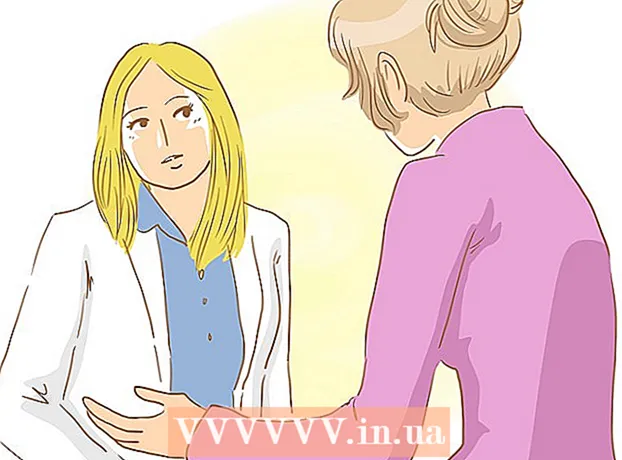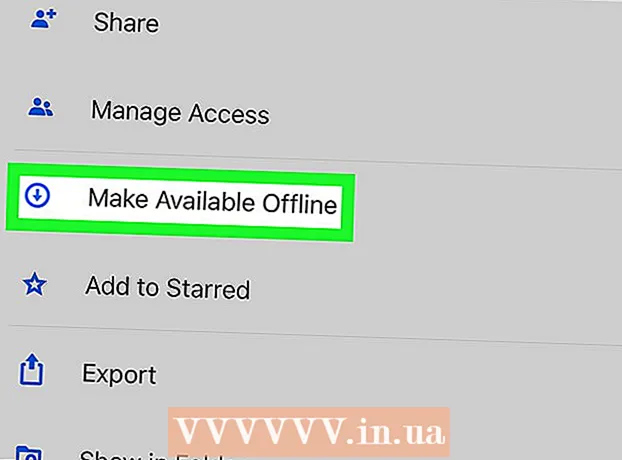Schrijver:
Monica Porter
Datum Van Creatie:
20 Maart 2021
Updatedatum:
1 Juli- 2024

Inhoud
Dit wikiHow-artikel laat je zien hoe je het virtuele toetsenbord van de iPad kunt splitsen om gemakkelijk met twee duimen op het grote scherm te typen.
Stappen
Open de instellingen van de iPad. Dit gedeelte heeft een grijze (⚙️) tandwielafbeelding op het hoofdscherm.

Raak aan Algemeen (Algemene instellingen). Deze knop staat bovenaan het menu, direct naast het grijze tandwielpictogram (⚙️).
Raak aan Toetsenbord (Toetsenbord). Deze knop staat midden in het menu.
Klik op de randknop Gesplitst toetsenbord (Splitst het toetsenbord) op "On". Deze knop wordt groen. Dit is de functiestap Gesplitst toetsenbord van de iPad.
- Als u deze functie wilt uitschakelen, draait u de knop naast Gesplitst toetsenbord op "Uit" om het wit te maken.

Raak het typegebied aan. Tik in een toetsenbordapp, zoals Notities, Safari of Berichten, op het typegebied om het schermtoetsenbord te activeren.- Voorzien zijn van Gesplitst toetsenbord Werkt niet als de iPad is aangesloten op een hard toetsenbord.
Veeg met twee vingers in tegengestelde richting. Gebruik twee vingers om over het toetsenbord te vegen vanuit het midden naar de randen van het scherm. Indien ingeschakeld Gesplitst toetsenbord, wordt het toetsenbord gesplitst.
- Door het toetsenbord te splitsen, wordt de functie uitgeschakeld Voorspellende tekst zodat u tijdens het typen geen woordsuggesties meer krijgt.
Veeg vanaf de randen van het scherm naar het midden. Voeg het toetsenbord samen zoals het was door met twee vingers van beide kanten van het scherm naar het midden te vegen. advertentie
Advies
- U kunt de gewenste aanraakbewegingen maken in het gedeelte Toegankelijkheid van Instellingen.